Depois que a ferramenta Gerar layout é aberta, a guia Gerar layout e a Barra de opções fornecem as seguintes ferramentas que permitem criar um layout para o seu sistema.
- Editar layout: Permite modificar um layout ao reposicionar linhas de layout individuais ou ao combiná-las.
Combine linhas de layout selecionando primeiro a linha de layout que deseja combinar e, a seguir, arrastando seu controle de cotovelo/extremidade até que o controle efetue o snap a uma linha de layout adjacente. A linha de layout que foi modificada é removida automaticamente e linhas de layout adicionais são adicionadas para representar uma conexão física para o componente que está associado com linha de layout modificada. Todos os componentes que são associados com linhas de layout modificadas mantêm seu posicionamento original. A combinação de linhas de layout permite redefinir seu layout de maneira que ele corresponda à sua intenção de desenho.
Nota: Somente linhas de layout adjacentes podem ser combinadas. No entanto, as linhas de layout que se conectam a componentes do sistema não podem ser modificadas porque são necessárias para conectar o componente ao layout.Nota: Uma linha de layout somente pode ser movida até um tê ou cruzeta em uma ação. É possível selecionar novamente a linha e, a seguir, movê-la além do tê ou cruzeta.Ao usar Modificar, Uma solução personalizada é lembrada para o layout (modificado) atual. Se você usar Modificar para selecionar uma outra solução, uma mensagem é exibida perguntando se deseja sobrescrever a solução anterior.
Para modificar um layout, clique em
 (Modificar) e selecione uma linha de layout que deseja realocar ou combinar. A seguir, é possível utilizar os seguintes controles:
(Modificar) e selecione uma linha de layout que deseja realocar ou combinar. A seguir, é possível utilizar os seguintes controles:  Controle de movimento paralelo: Permite mover uma linha de layout inteira ao longo de um eixo que seja perpendicular à linha de layout. Linhas adicionais são adicionadas automaticamente quando necessário para manter as conexões do sistema. Observe que você não pode usar este controle para sobrepor segmentos de layout. Você deve utilizar o controle de cotovelo/extremidade.
Controle de movimento paralelo: Permite mover uma linha de layout inteira ao longo de um eixo que seja perpendicular à linha de layout. Linhas adicionais são adicionadas automaticamente quando necessário para manter as conexões do sistema. Observe que você não pode usar este controle para sobrepor segmentos de layout. Você deve utilizar o controle de cotovelo/extremidade. Controles de união:
 — representa um tubo em T.
— representa um tubo em T.  — representa uma cruz. Estes controles de união permitem mover um tubo em T ou uma conexão em cruz entre um segmento principal e um de ramificação, para a esquerda ou para a direita, para cima ou para baixo. O movimento é limitado à extremidade associada com o símbolo Controle de união (veja a nota anterior).
— representa uma cruz. Estes controles de união permitem mover um tubo em T ou uma conexão em cruz entre um segmento principal e um de ramificação, para a esquerda ou para a direita, para cima ou para baixo. O movimento é limitado à extremidade associada com o símbolo Controle de união (veja a nota anterior).  Controle de cotovelo/extremidade: Permite mover a interseção entre 2 linhas de layout ou a extremidade de uma linha de layout. Esse controle também permite combinar linhas de layout. Linhas de layout adicionais são adicionadas automaticamente quando necessário para manter as conexões do sistema.
Controle de cotovelo/extremidade: Permite mover a interseção entre 2 linhas de layout ou a extremidade de uma linha de layout. Esse controle também permite combinar linhas de layout. Linhas de layout adicionais são adicionadas automaticamente quando necessário para manter as conexões do sistema. Controle de elevação: Indica a elevação atual da linha. Clique no controle de elevação e insira um valor para ajustar a elevação.
- Soluções: Permite selecionar um Tipo de solução e soluções propostas na Barra de opções. Cada solução de layout consiste em um principal (azul) e ramificações (verde). Estão disponíveis os seguintes tipos de soluções:
Rede: Esta solução cria uma caixa delimitadora ao redor dos componentes selecionados do sistema de dutos e cria até 6 soluções base em um segmento principal ao longo da linha de centro da caixa de delimitação, com ramificações em ângulos de 90 graus a partir do segmento principal.
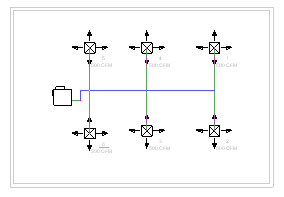
Perímetro: Esta solução cria uma caixa delimitadora ao redor dos componentes selecionados para o sistema e propõe 5 possíveis soluções de rota. Quatro soluções têm com base três dos quatro lados da caixa delimitadora. A quinta solução tem como base todos os quatro lados.
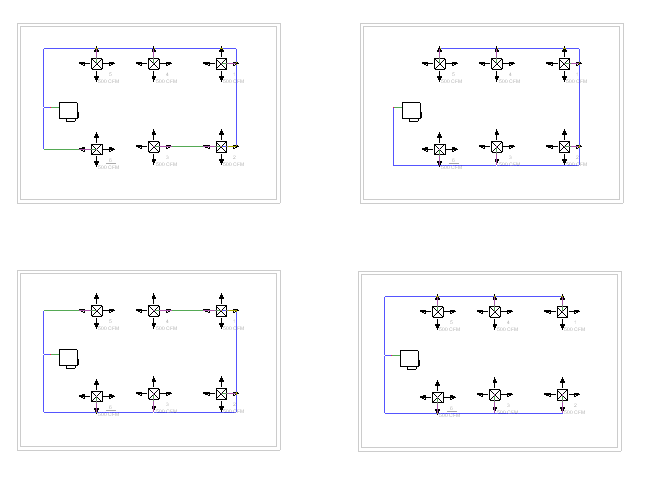
É possível especificar o valor Inserção que determina o deslocamento entre a caixa delimitadora e os componentes.
Intersecções: Esta solução baseia o potencial de rota em um par de linhas imaginárias se estendendo a partir de cada conector para os componentes no sistema. Linhas perpendiculares se estendem a partir dos conectores. Nos locais onde as linhas dos componentes efetuam a interseção são possíveis uniões na solução proposta. Até 8 soluções podem ser propostas ao longo dos caminhos mais curtos.
Utilize os botões de seta (

 ) para percorrer as soluções de roteamento propostas.
) para percorrer as soluções de roteamento propostas. Configurações: Abre a caixa de diálogo Configurações de conversão de duto onde é possível especificar as características para as tubulações principal e de ramificação.
Inserção: Especifica a distância entre a caixa delimitadora e os componentes do sistema. É possível especificar um valor positivo ou negativo para colocar o perímetro dentro ou fora da caixa de delimitação, respectivamente.
Observe que esta opção só está disponível quando o parâmetro Tipo de solução estiver selecionado.
- Adicionar ao sistema: Adiciona um componente que foi anteriormente removido de um layout. O componente adicionado já não está acinzentado, e o layout e as soluções são atualizados.
Observe que esta opção é diferente de Desfazer (Ctrl+Z) porque Adicionar permite reintroduzir elementos independente de uma ordem sequencial.
- Remover do sistema: Permite remover um componente de um layout. O componente removido fica acinzentado e o layout e as soluções são atualizados.
- Colocar base: Permite colocar um controle base no layout. O controle base é necessário em alguns layouts quando for preciso estabelecer uma direção de fluxo ou uma origem de fluxo para criar o layout. Também é possível usar o controle base para criar layouts menores de "submontagens" em um nível único ou em vários níveis. Estes layouts são úteis quando o layout geral é muito grande ou complexo para ser desenhado por completo na ferramenta Gerar layout.
Para utilizar o controle base, coloque o controle base onde a conexão de duto aberto ficará localizada no layout. Também é possível colocar um controle base para conectar o layout de submontagens. Se a base estiver na mesma elevação que as conexões abertas, uma tubulação ou duto horizontal será conectado ao abrir conexões de submontagem. Se o controle base for colocado em uma elevação diferente das conexões abertas, um elevador de tubulação ou duto será criado para conectar os layouts.
Nota: Após concluir (converter) um layout para criar os dutos, o controle base é removido, resultando em uma conexão anterior aberta.Dica: Após colocar o controle base, é recomendado que você modifique o controle base para que ele esteja na localização desejada e o conector esteja orientado corretamente (consulte Modificar base abaixo). Também é possível clicar em Soluções e visualizar um layout e soluções atualizados que incluem o controle base. - Remover base: Permite remover o controle base da sessão atual de geração de layout.
- Modificar base: Permite girar e realocar o controle base. Os seguintes controles são fornecidos:
 Girar ao redor da direção de conexão: Gira o controle base ao redor do eixo de direção da conexão de controle de base (a direção de conexão é indicada por uma seta na vista 3D).
Girar ao redor da direção de conexão: Gira o controle base ao redor do eixo de direção da conexão de controle de base (a direção de conexão é indicada por uma seta na vista 3D).  Rotacionar perpendicular à direção de conexão: Gira o controle base ao redor e de forma perpendicular ao eixo de direção da conexão de controle de base (a direção de conexão é indicada por uma seta na vista 3D).
Rotacionar perpendicular à direção de conexão: Gira o controle base ao redor e de forma perpendicular ao eixo de direção da conexão de controle de base (a direção de conexão é indicada por uma seta na vista 3D).  Mover base: Realoca o controle base.
Mover base: Realoca o controle base. -
 Concluir layout: Converte o layout em duto rígido de acordo com suas especificações.
Concluir layout: Converte o layout em duto rígido de acordo com suas especificações. -
 Cancelar layout: Descarta as configurações de layout e deixa o sistema inalterado.
Cancelar layout: Descarta as configurações de layout e deixa o sistema inalterado.